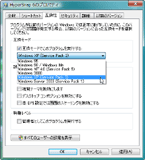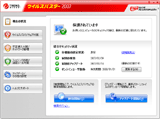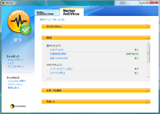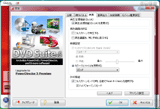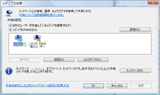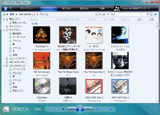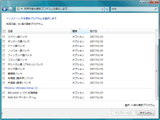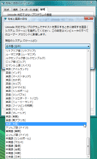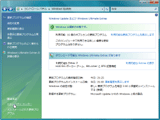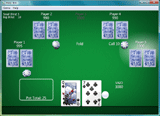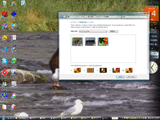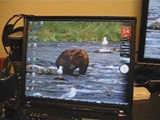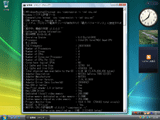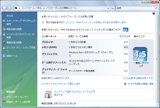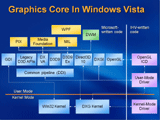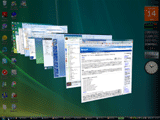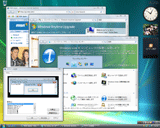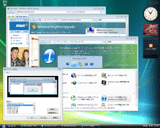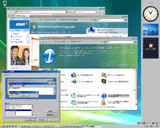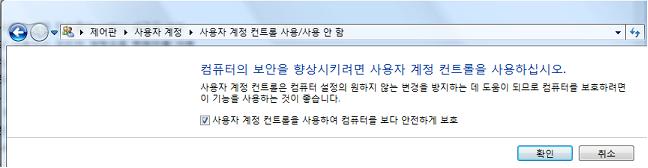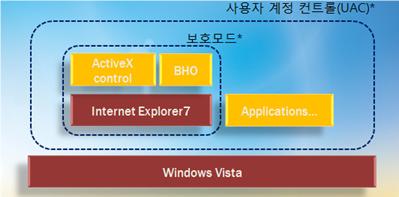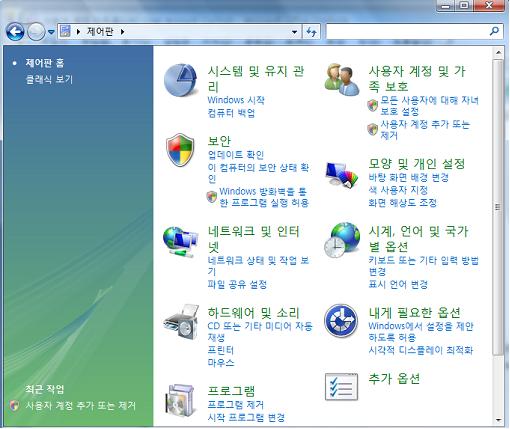윈도우 비스타 사용기 이벤트! 윈도우 비스타 출시 기념! : 다나와 이벤트
윈도우 비스타 사용기 이벤트! 윈도우 비스타 출시 기념!
| 제목 | 작성자 | 작성일 | 조회 | 버튼 | |||||||||||||||||||||||||||||||||||||||||||||||||||||||||||||||||||||||||||||||||||||||||||||||||||||||||||||||||||||||||||||||||||||||
|---|---|---|---|---|---|---|---|---|---|---|---|---|---|---|---|---|---|---|---|---|---|---|---|---|---|---|---|---|---|---|---|---|---|---|---|---|---|---|---|---|---|---|---|---|---|---|---|---|---|---|---|---|---|---|---|---|---|---|---|---|---|---|---|---|---|---|---|---|---|---|---|---|---|---|---|---|---|---|---|---|---|---|---|---|---|---|---|---|---|---|---|---|---|---|---|---|---|---|---|---|---|---|---|---|---|---|---|---|---|---|---|---|---|---|---|---|---|---|---|---|---|---|---|---|---|---|---|---|---|---|---|---|---|---|---|---|---|---|---|
| 비스타 X64 얼티키보드 인식 에러 발생시 해결책 | 신림보이 | 2007-03-01 | 76 | 게시글 열기 | |||||||||||||||||||||||||||||||||||||||||||||||||||||||||||||||||||||||||||||||||||||||||||||||||||||||||||||||||||||||||||||||||||||||
|
증세 : Administarator 로그인시 한글 또는 영어가 숫자로 나오지만
기타 다른 사용자로 로그인했을 때는 정상적으로 나올경우
해결책 : 키보드설정 변경
[제어판]-[국가 및 언어 옵션] [키보드언어] 탭 클릭 후 [키보드옵션] 다른 것으로 선택 적용 |
|||||||||||||||||||||||||||||||||||||||||||||||||||||||||||||||||||||||||||||||||||||||||||||||||||||||||||||||||||||||||||||||||||||||||||
| 윈도우비스타 설치 10문10답 | 으네천사 | 2007-03-01 | 124 | 게시글 열기 | |||||||||||||||||||||||||||||||||||||||||||||||||||||||||||||||||||||||||||||||||||||||||||||||||||||||||||||||||||||||||||||||||||||||
|
윈도우비스타에 대해 궁금한 것은 무척 많을 것이다. 그 중 몇가지만 알아보자.
1. 윈도우비스타 설치하는데 얼마 정도의 시간이 소요되나?
PC 사양에 따라 다르겠지만, 펜티엄4 3.4GHz 정도의 CPU에 3GB정도의 메모리인 PC에 설치해 보니 약 28분 정도 걸렸다. PC사양이 낮으면 더 오래 걸리고, 이보다 사양이 높으면 시간이 더 적게 걸릴 것이다.
2. 윈도우비스타 DVD에는 어느 정도 용량의 파일이 들어 있나?
버전에 따라 약간씩의 차이는 있겠지만 약 2.41GB 근처다.
3. 윈도우비스타를 설치하면 어느정도 하드디스크 공간을 잡아 먹나?
윈도우비스타 얼티밋K 버전을 설치해 본 결과 약 12.1GB를 차지했다. 어떤 버전을 설치하느냐에 따라 약간씩의 차이는 있을 것으로 보인다.
4. 윈도우비스타 설치하면 어떤 폴더들이 생기나?
다음과 같은 폴더와 파일들이 생긴다.
    
윈도우비스타 DVD 안에는 다음과 같은 파일과 폴더들이 들어 있다.
   
윈도우비스타 설치 마지막 단계에 PC성능 테스트 단계가 있다. 약 5분여의 시간 동안 성능테스트가 이루어지는데 이 테스트 후 이 PC에 대한 Windows 체험지수라는 것이 주어진다.
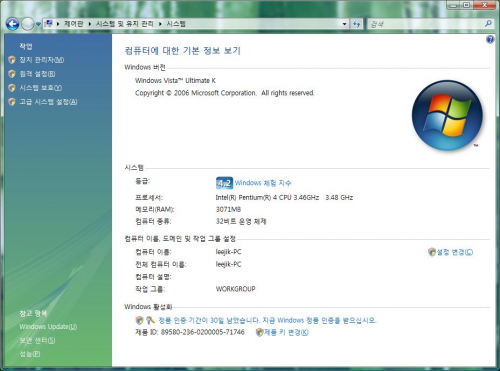 
7. 처음 인터넷 익스플로러를 띄우면 어떻게 설정 되어 있나?
한글 윈도우비스타의 기본 홈페이지는 msn코리아 사이트다. 기본 검색 엔진은 Live Search로 되어 있다.
윈도우비스타는 정품 인증을 받아야 계속 사용할 수 있다. 정품인증을 받지 못하면 30일 후부터는 로그인 자체가 안된다. 정품인증 받지 않고 사용할 수 있는 기간은 30일이다.
9. 윈도우비스타를 설치하려면 어떤 환경이 갖추어져 있어야 하나?
- 윈도우비스타는 DVD로 되어 있다. 따라서 CD롬 드라이브만 있어서는 설치가 불가능하다. DVD를 읽을 수 있는 ODD가 있어야한다. - 윈도우비스타의 에어로글래스가 되기 위해서는 그래픽카드 성능이 뛰어나야 한다. 128MB이상의 메모리가 장착 된 그래픽카드를 추천한다. - DVD로 부팅해야하므로 메인보드 CMOS설정 화면으로 들어가 처음 부팅 장치를 CDROM으로 설정해 놓아야 한다.
10. 설치를 완료하면 바탕화면에 어떤 아이콘이 생성 되나?
바탕화면에는 휴지통만 나타난다. MS는 왜 바탕화면에 휴지통만 남겨 두었을까?
출처 : 베타뉴스 -이직 기자- |
|||||||||||||||||||||||||||||||||||||||||||||||||||||||||||||||||||||||||||||||||||||||||||||||||||||||||||||||||||||||||||||||||||||||||||
| 어드민계정활성화 및 보안탭의 사용자계정 컨트롤 끄기 | shk9731 | 2007-03-01 | 114 | 게시글 열기 | |||||||||||||||||||||||||||||||||||||||||||||||||||||||||||||||||||||||||||||||||||||||||||||||||||||||||||||||||||||||||||||||||||||||
|
1. 어드민계정 활성화 하기
일반 계정에서 관리자 권한 실행 모드가 있습니다. 일반적으로 실행 안되는데 이거 하면 실행되는 프로그램도 간혹 있거든요. 일일이 그렇게 할필요없이 어드민 계정으로 들어가면 편하죠. 또한 파일 삭제/수정 권한은 어드민계정으로 해야만 됩니다. 그래서 아예 첨부터 관리자로 사용하면 편한거죠. 방법은...
최소에 설치하시고 일반 계정으로 로긴 합니다.
2. 보안탭의 사용자계정 컨트롤 끄기
사용자 계정 컨트롤을 키게되면 인터넷상에서 몇가지 제약이 따릅니다. 예를들면 액티브 X를 이용하는 다운로드 사이트(네이버,짱공유등등)들은 이 컨트롤을 켜놓으면 사용할 수가 없습니다. 아마 이걸 끄면 안되던 온라인 게임등도 된다고 하네요~~
앞으로 비스타들 쓰실껀데 위의 두가지는 꼭 실행하셔서 쓰세요~ 조금이나마 편하게 쓰실 수 있을겁니다. |
|||||||||||||||||||||||||||||||||||||||||||||||||||||||||||||||||||||||||||||||||||||||||||||||||||||||||||||||||||||||||||||||||||||||||||
| 내 컴퓨터에 어울리는 Windows Vista 사용하기 | samaske | 2007-03-01 | 122 | 게시글 열기 | |||||||||||||||||||||||||||||||||||||||||||||||||||||||||||||||||||||||||||||||||||||||||||||||||||||||||||||||||||||||||||||||||||||||
My Computer 에 맞는 Windows vista 사용하기Windows Vista Version 7가지! Vista 의 Version의 버전을 소개하기 전에 우선 XP에 대해서 간단히 이야기 하겠다. Home Editon은 기본적으로 가정용으로 사용하는데 필요한 기능들만 들어 있습니다. Professional은 홈에디션에 보안 및 개인정보 보호 기능, 좀더 강력한 네트워크 MediaCenter은 홈에디션에 더욱 강력한 홈 엔터테인먼트를 지원하는 제 이 세가지가 대략적으로 널리 사용되는 XP 버전입니다. 이제 Vista의 버전에 대해서 이야기 해볼까요? 우선 Vista는 크게 두가지 버전으로 나뉘어 져 있습니다.Home 과 Business 에서 또 다시 그안에 다른 종류의 버전이 있습니다
Windows Vista Starter Editon 오직 낮은 사양의 PC를 쓰거나 주머니 사정이 좋지 않은 이들에게, 또는 PC 초보자들을 대상으로 나온다. 윈도우 XP의 홈 에디션의 일부인 윈도 비스타 스타터 에디션은 32비트 버전이다. Starter Editon 은 동시에 세 개의 프로그램만을(또는 세개의 창) 동시에 쓰고, 인터넷 연결이 가능하지만 네트워크 접근과 빠른 사용자 전환에서 암호를 쓸 수 없다. Windows Vista Basic PC가 한 대만 있는 가정이 목표로 일반 소비자, 윈도우 9X/XP 스타터 에디션을 업그레이드하려는 이들, 가격을 따지는 이들이나 처음 써보려는 이들을 목표로 판매된다. Home Basic 은 비스타의 기본 바탕으로 다른 모든 버전이 홈 베이직을 토대로 만들어졌다. 윈도우 방화벽, 보안 센터, 보안 무선 네트워킹, 어린이 보호기능, 안티스팸, 안티바이러스, 안티스파이웨어, 네트워크 맵, 윈도우 검색, 에어로 유저 인터페이스 무비 메이커, 포토 라이브러리, 윈도우 미디어 플레이어, RSS를 쓰는 아웃룩 익스프레스, P2P 메신저와 이외 여러 가지 기능이 담겨있다. 이 제품은 윈도우 XP 홈 에디션과 비슷하다 Windows Vista Premium 가정에서 여러 기능을 활용할 이들이나 PC 매니아, PC를 여러대 가진 이들, 아이들이 있는 가정, 노트북 사용자를 목표로 판매된다. 홈 프리미엄 에디션은 슈퍼셋으로 모든 홈 베이직, 미디어 센터, 미디어센터 확장 기능(케이블 카드 지원), DVD 비디오 제작과 HDTV, DVD 쓰기, 타블릿 PC 기능 모바일 센터, 프레젠테이션 기능, 추가 디스플레이 지원, P2P 추가 미팅 기능, 와이파이 자동 설정과 연결, 많은 계정을 통합 관리하는 어린이 보호기능, 네트워크 기능을 이용한 백업 인터넷 파일 공유, 오프라인 폴더, 두 PC간 공유, 싱크 매니저 그리고 쿼트로 홈 서버를 쓴다. 이 제품은 많은 기능들을 빼고 타블렛 PC 기능이 담긴 윈도우 XP 미디어 센터 에디션과 비슷하다 Windows Vista Ultimate PC를 잘 다루는 이들을 위해 꾸민 운영시스템으로, PC 전문가와 기술관련 종사자, 게이머, 디지털미디어 매니아, 학생들을 목표로 판매된다. 울티메이트 에디션은 홈 프리미엄과 프로페셔널 에디션의 좋은 기능을 모두 담고 있다. 또한, 게이밍 익스피리언스가 통합된 게임 퍼포먼스 트위커와 팟캐스트 생성 유틸리티(현재는 고려중) 그리고 온라인 ‘클럽’서비스 등 여러가지가 더 담겨 있다. 윈도우 비스타 스타터 에디션을 제외하고 거의 모든 제품들이 32비트와 64비트 두가지로 나온다 Windows Vista Professional Editon 모든 규모의 업무를 위한 뛰어난 운영체제로 비지니스 결정권자나 IT매니저와 전문가를 목표로 판매된다. 윈도우 비스타 프로페셔널 에디션은 도메인 접근/관리 기능, non-MS네트워킹프로토콜 지원, 리모트 데스크탑, IIS, 암호화된 파일 시스템을 지원한다 추가로 프로페셔널 스탠다드는 타블렛 PC기능이 담겨있다. 윈도우 비스타 프로페셔널은 윈도우 XP 프로페셔널과 비슷하다 Windows Vista Small Business 스몰 비지니스를 위해 만들어 비지니스 소유자와 매니저에게 어울린다. 스몰 비지니스 에디션에는 윈도우 XP 프로페셔널의 기능과 백업, 쉐도우 복사 지원, 캐슬 앤 서버조인 네트워킹, PC 팩스와 스캐닝 유틸리티가 더 담긴다. MS는 다른 기능을 추가할지 고려중이라고 한다. MS는 스몰 비지니스 에디션을 엔터프라이즈 에디션이나 울티메이트 에디션을 싼 값에 바꿔주는 ‘스텝-업’ 프로그램을 제공한다 . 스탭-업은 윈도우 비스타에 새로운 기능이다. Windows Vista Enterprise Editon 기업환경에 최적화된 버전으로 비지니스 결정권자, IT매니저와 IT 결정권자, 정보사업종사자, 일반 사업자에게 어울린다. 이 버전은 비스타 프로페셔널 에디션이라 할 수 있다. 버추얼 PC, 다중 언어 인터페이스, 보안 시작, 풀 볼륨 암호화 보안 테크널러지(코너스톤) 기능이 담겨있다
자. 이제 Vista에 대한 Version 에 대해서 알아 봤다. 이 글을 참조 하고 이제 Vista를 설치 할 때 어떤 Vista를 설치해야만 내 컴퓨터에 무리가 안 갈지 생각해보자.
|
|||||||||||||||||||||||||||||||||||||||||||||||||||||||||||||||||||||||||||||||||||||||||||||||||||||||||||||||||||||||||||||||||||||||||||
| 내가 생각하는 비스타 사양 | 한규니 | 2007-03-01 | 110 | 게시글 열기 | |||||||||||||||||||||||||||||||||||||||||||||||||||||||||||||||||||||||||||||||||||||||||||||||||||||||||||||||||||||||||||||||||||||||
|
HDD 최소 20GB 제가 생각해 본 권장사양은 펜티엄4 1GHz 64비트 2GB 메모리(넉넉히) 128MB 메모리이상의 고성능 그래픽 카드 (게임을 즐기실려면 조금 더 올리는게)
DVD-ROM 드라이브(설치를
위해서는 필수) 최소사양은 딱 우리집 컴인데 깔아보고 다시 그냥 xp로 돌아갔음..ㅠㅠ 덕분에 하루 종일 포맷하고 지우고 포맷의 반복만 보냈네요..ㅠㅠ
저정도로 업그레이드를 할려면 한 50-60은 준비 해야될거 같네요 물론 저희집 컴에서 업그레이드를 말하는 겁니다..ㅠㅠ
|
|||||||||||||||||||||||||||||||||||||||||||||||||||||||||||||||||||||||||||||||||||||||||||||||||||||||||||||||||||||||||||||||||||||||||||
| 비스타 용어정리 (버전 & 패키지) | 따~운 | 2007-03-01 | 95 | 게시글 열기 | |||||||||||||||||||||||||||||||||||||||||||||||||||||||||||||||||||||||||||||||||||||||||||||||||||||||||||||||||||||||||||||||||||||||
|
RC(Release Candidate)는 RTM 버전이 출시되기 바로 전 버전으로 최종 베타(Final Beta)라고도 불리운다. RC 뒤에 RC1, RC2같은 숫자가 붙어 발표 되고 RC 뒤에 붙은 숫자가 올라가는 동시에 성능과 기능 면에서 안정화가 높아지는 테스트 버전이다. RTM 버전 바로 전단계의 RC 버전은 정품과 거의 같은 정도로 기능과 성능에서는 거의 비슷하고 안정성 또한 높다. RTM 운영체제는 일반 개인 사용자들을 위한 정식 버전이 출시되기 전 최종적 으로 완성된 OS를 각 PC제조업체에 먼저 공급된다. 여기에는 순수한 OS 기능만 담겨져 있는데. 이를 RTM(Release to Manufacturing)이라고 부른다. 이름에서 알 수 있듯이 프레스 CD를 만들 수 있는 최종 버전을 뜻하기도 한다. OEM OEM(Original Equipment Manufacturer)는 PC제조업체에서 RTM 버전의 OS를 제공 받아 자사의 PC에 OS를 탑재하여 PC를 출시 할 때 드라이버 나 여러 필요한 기능들을 OS가 탑재 되는 PC에 맞춰 추가하거나 수정하 여 출시하는 버전을 말한다. 리테일 리테일(Retail) 버전이란 영어 단어 뜻 그대로 일반적인 소비자가 소매점 에서 구입할 수 있는 제품을 의미한다. RTM 버전과 리테일 버전은 성능과 기능 면으로나 동일하다. 하지만 국가마다 약간의 판매방식이 또 달라질 수 있다. 실제로 윈도우 XP의 경우 우리나라에서는 공정 거래 위원회의 결정에 따라 MS 윈도우 메신저와 윈도우 미디어 플레이어가 포함되지 않은 ‘KN 버전’이 판매되고 있다. DSP DSP(Delivery Service Patner)는 중소기업이나 용산 전자 상가 등에게 유통되는 버전이다. 기능상의 차이는 별로 없지만 설치 횟수 등에 여러 제약을 가지고 있다. 가격도 일반 리테일 버전보다 저렴하게 공급되며 사용설명서 등의 패키지 구성물들이 없고 운영체제 DVD만 제공된다. 윈도우비스타 얼티미트 DSP 버전은 232,000원 정도, 윈도우비스타 홈 프리미엄 버전은 137,000원 근처에 판매 되고 있다. VLK (Volume License Key 볼륨 라이센스라고 불리우는 버전으로 시리얼 입력이나 인터넷등으로 확인하는 사용자 인증과정이 생략되거나 간편화 되어서 대규모 사업자나 공공단체에 제공되는 버전을 뜻한다. 예를 들어 어떤 회사에 직원 PC가 2만대가 넘을 경우 윈도우 판매자는 2만대가 넘는 CD를 따로 공급해야 된다. 구매자 회사의 경우도 마찬가지 로 이 2만장이 넘는 윈도우 정품 CD를 보관해야 하는데 이는 양쪽 모두 번거롭고 힘든 작업이다. 이것을 간편화하기 위해 판매자는 몇장의 윈도우 CD와 직원 PC에 맞는 라이센스만 구매자와 계약해서 제공을 하게 된다. ----------------------------------------------------------------- 스타터 에디션 |
|||||||||||||||||||||||||||||||||||||||||||||||||||||||||||||||||||||||||||||||||||||||||||||||||||||||||||||||||||||||||||||||||||||||||||
| 곰플레이어와..V3 | CalviNK. | 2007-03-01 | 160 | 게시글 열기 | |||||||||||||||||||||||||||||||||||||||||||||||||||||||||||||||||||||||||||||||||||||||||||||||||||||||||||||||||||||||||||||||||||||||
|
곰플레이어는 최신버젼 호환됩니다. (제가 사용중) 알집은 6.5x를 이하의 버젼은 호환이 안되구요.
역시 최신버젼 호환됩니다.
v3 2007 된다고 해서 Internet Security Premium 버젼 깔았더니 블루스크린 나타났습니다.
고마운 안 형님 때문에 3번이나 밀고 다시 깔고 했습니다. 참. Enterprise K는 크랙 잘됩니다.
저 정품인증 됬어요
아 그리고
Vista용 V3 Internet Security Premium 2007은 현재 Vista베타버전만
지원 됩니다. 저두 베타버전 쓰고
있구요.
Vista용정식버전은 3월 말쯤에 나온다고 합니다 |
|||||||||||||||||||||||||||||||||||||||||||||||||||||||||||||||||||||||||||||||||||||||||||||||||||||||||||||||||||||||||||||||||||||||||||
| 윈-비 설치 후 해야하는 작업~! | 지르라~ | 2007-03-01 | 284 | 게시글 열기 | |||||||||||||||||||||||||||||||||||||||||||||||||||||||||||||||||||||||||||||||||||||||||||||||||||||||||||||||||||||||||||||||||||||||
Vista 인스톨 후에 해야 할 작업전회까지는2 회에 걸쳐Windows Vista (을)를PC 에 인스톨 해 왔다.이번은, 애프터 서포트(?) (으)로서Windows Vista (을)를 인스톨 한 후에 해야 할것, 필자가Windows Vista (을)를 이용하고 있어 편리하다고 생각한 기능등을 소개해 나가고 싶다.
● 컴퓨터가 여러대 있으면 싸지 않다 - Windows Vista 에의 이행 코스트
필자가Windows Vista (을)를 인스톨 구상을 검토하고 있을 때에 우선 생각한 것은, “응, 이것은 상당히 비용이 들지 말아라”라는 것이다. 원래,OS 그것의 코스트도 그런 대로다.필자 자택에서는,Windows Vista Ultimate 2개 ,Windows Vista Home Premium 를 2 개 구입했다.전자는DSP 판, 후자는 업그레이드판을 구입했지만,Ultimate DSP 판이 하드웨어를 따로 해 약23,000 엔 ,Home Premium 의 업그레이드판이 약2 만엔 , 합계로10 만엔 근처되고 있다.
여담이지만, 대수가 5 대를 넘는 유저는, 오픈 라이센스 (으)로 불리는 라이센스만을 구입하는 구조를 이용하는 것이 유익할지도 모른다.오픈 라이센스에서는,5 라이센스로부터 라이센스만을 구입하는 구조로, 패키지나 미디어등이 부속되지 않기 때문에, 패키지판을 구입하는 경우에 비해 염가로 구입할 수 있다( 인스톨에 필요한 미디어는 이미지를 다운로드해 스스로 작성할 수 있다) .덧붙여서, 라이센스에는Windows 뿐만이 아니고,Office 도 포함되므로, 링크처의 페이지에 있도록(듯이)Windows Vista3 본+Office+Visio 그렇다고 하는 편성에서도 상관없다. 필자 만이 아니다고 생각하지만, 부지불식간에 중에Windows 의 라이센스가5 본이상이 되어 있었다고 하는 유저도 적지 않은 것이 아닐까.실제, 필자도Windows XP 의 라이센스를 세어 보면15 개도 가지고 있었다(!) .최초로XP Professional 의 업그레이드판을 4 책 사고, 그 후에XP Professional+Plus 의DSP 판을2 책,Home Edition 의DSP 판을1 책, 영문판의DSP 판을1 책,Media Center Edition (을)를2 책,64bit 판을1 책, 한층 더PC (을)를 샀을 때에 따라 온 라이센스가4 책……과 더해 간 결과15 라이센스에도 달하고 있던 것이다( 쓴웃음) .덕분에, 업그레이드 대상의 라이센스에는 곤란하지 않은 상황이지만…….Windows 의 라이센스에도 캐쉬 백이라든지, 마일이라든지, 포인트라든지 붙지 않는 것일까……( 아휴) . ●소프트웨어가 움직이지 않는 경우에는XP 호환 모드로 설정
여담이 지난 것 같다, 주제로 돌아오자.필자가Windows Vista 에의 이행 코스트로 의외로 걸린데라고 생각한 이제(벌써)1 개의 점은, 어플리케이션 소프트 웨어의 버전 업 코스트다.모처럼Windows Vista (으)로 했으니까, 역시Office 2007 으로 하고 싶어-라고 생각하면 그 코스트도 든다(2007 Office System 그것은 매우 매력적이다.이것에 관해서는 별도 말하고 싶다) .
또, 의외로Windows Vista 잘 작동하지 않는다고 하는 소프트웨어는 적지 않다.예를 들어, 필자는 사진의 관리 소프트로서ACD system 의 「ACDsee 」라고 하는 소프트웨어를 이용하고 있다.현재의 일본어판의 최신 버젼은 버젼8 그리고, 일본내에서는 아이포가 대리점이 되어 판매하고 있다.이ACDsee 버젼8 (은)는, 그대로는Windows Vista 그럼 기동조차 해 주지 않는다.미국의ACD system 그럼 버젼9 그렇다고 하고 말이야들에게 진행된 버젼으로,Windows Vista 에의 대응을 예정하고 있다고 밝히고 있지만, 일본어의 사이트 그럼,Windows Vista 에의 대응 상황조차 분명하지 않은 현상이다.어쩔 수 없기 때문에, 현재는Google (으)로부터 다운로드할 수 있는 「Picasa 」(을)를 이용하고 있다.Picasa (은)는 무료로 이용할 수 있는 소프트웨어인데 잘 되어 있지만, 익숙해지고 있다고 하는 의미에서는ACDsee (을)를 사용하고 싶다고 하는 것이 정직한 곳이다. 또, 세세한 일이지만,Windows Vista 그럼 종래의Windows Help 하지만 이용할 수 없다.종래 형식의Windows Help (을)를 실행하려고 하면, 실행할 수 없다고 하는 에러가 나와 기동할 수 없는 것이다.이것은 시큐러티 요건으로부터의 사양인 것 같고, 현재 해결책은 없다.일단, 마이크로소프트의Web 사이트에 의하면, 곧Windows Vista 용무의Windows Help 실행 파일(WinHelp.exe) 하지만 배포될 예정인 것이라는 것이므로, 아무래도 종래의Windows Help 하지만 필요한 유저는 그것을 기다릴 필요가 있다. □마이크로소프트 Windows 헬프 프로그램(WinHlp32.exe) 하지만 Windows 에 포함되지 않게 된다
이와 같이,Windows Vista 그럼 움직이지 않는다고 하는 소프트는 많이 있다.많은 경우는, 프롭퍼티의 호환성의 탭으로“호환 모드로 이 프로그램을 실행한다”에 체크를 넣어Windows XP(Service Pack2 호환) (으)로 설정하는 것으로 움직이지만, 그런데도ACDsee (와)과 같이 움직이지 않는 경우도 있다.그 경우에는,Windows Vista 에 대응한 최신 버젼에 갱신할 필요가 있어, 그 코스트도 좋은 것이 된다. 만약PC (을)를 업무로 이용하고 있고, 그것이 움직이지 않으면 업무에 지장있는 소프트가 있다면,Windows Vista 의 업그레이드전에 그 소프트의 호환성을 확인해 두는 것이 좋을 것이다.아래와 같이에, 마이크로소프트의 어플리케이션 호환성에 관한 페이지로의 링크를 나타내 두었으므로, 참고로 하면 좋겠다. □Windows Vista (으)로의 어플리케이션의 호환성(Microsoft Technet) ●바이러스 대책 소프트웨어의 갱신은 반드시 필요하게 이제(벌써)1 개 잊어서는 안되는 것이, 시큐러티 관련의 소프트웨어의 갱신이다.다른 소프트는 사용할 수 없는 것뿐이니까 아직 좋지만, 과연 시큐러티 관련의 소프트웨어는, 도입하지 않으면 서투름 하면 신문 소식이 될지 모르는 만큼, 역시 피하고는 통과할 수 없을 것이다. 잊으면 좋지 않은 것은,Windows Vista 그럼,OS 커넬 그 자체가 갱신되고 있기 때문에,Windows XP 용무의 시큐러티 소프트웨어는 그대로는 이용할 수 없는, 이라고 하는 것이다. Windows Vista 그럼 기본적으로는 바이러스 대책의 소프트웨어 이외의 시큐러티 툴은,Windows 파이어 월(fire wall)나, 스파이 웨어 대책의Windows Defender 등이 표준으로 도입되고 있다.그것들이 위협에 대해서 충분할지 어떨지에 관해서는 의견이 나뉘는 곳(중)이지만, 필요 최저한의 기능이 실장되고 있는 것은 틀림없다.그러나, 바이러스 대책의 소프트웨어에 관해서는 표준에서는 준비되어 있지 않기 때문에, 반드시 어떠한 대책을 도입할 필요가 있다. 이것에 관해서도 각사 모두 최신 버젼으로의 대응이 되고 있어 낡은 버젼의 유저에 관해서는 최신판으로 갈아 탈 필요가 있다( 일부 구버젼에서도 움직이는 경우가 있는, 각사의Web 사이트등을 참조) .이하는, 대표적인 바이러스 대책 소프트웨어의 최신판에의 링크이다. □시만텍 Norton AntiVirus 2007 덧붙여서, 필자와 같이 복수대의PC (을)를 소유하고 있는 경우, 바이러스 대책 소프트웨어의 코스트도 그 나름대로 든다.전술의 선택사항 가운데,avast! Anti Virus Home Edition (은)는 등록만으로 무료로 이용할 수 있고, 트랜드 마이크로의 바이러스 버스터2007 트랜드 플렉스 시큐러티나 마이크로소프트의Windows Live OneCare 등은1 라이센스로3 받침대까지 이용할 수 있다.복수대 있는 유저이면, 그러한 점도 고려해 선택하면 좋을 것이다. 덧붙여Windows Vista (와)과Windows XP 그럼 커넬등이 다르기 위해,XP 용무의 바이러스 대책 소프트는 그대로는 이용할 수 없기는 커녕, 원래 인스톨 할 수 없다.우에에 둔 바이러스 대책 소프트에서도,XP 용무의 것은 그대로는 이용할 수 없기 때문에, 인스톨시에Vista 용무의 바이너리가 필요하게 된다. 예를 들어, 필자는 일용의 머신에 시만텍의Norton AntiVirus 2007 (을)를 사용하고 있지만, 패키지에 부속되어 있던 디스크는XP 판이었기 때문에, 그대로는Windows Vista 에 인스톨 할 수 없었다.거기서, 시만텍의Web 사이트 의 지시에 따라,Windows Vista 용무의 바이너리를 입수해, 그것을 이용하고 인스톨을 행했다.
●DVD 재생 소프트웨어에는 업데이트 패치를 맞힌다 이제(벌써)1 개 주의하고 싶은 것이,DVD 재생 소프트웨어다.몇 번인가 이 연재로 지적하고 있도록(듯이),Windows Aero 환경에서는 오버레이 비디오 재생은 서포트하고 있지 않다.낡다DVD 재생 소프트웨어안에는,DVD 의 재생으로 오버레이 재생을 행하는 경우가 있어, 이것을 이용하고 있는 경우에는,Windows Aero 의 데스크탑 콤포지션을 일시적으로 정? 해,Windows Vista 베이직으로 변경할 필요가 있다. 덧붙여 이러한 설정은 어플리케이션 마다 가능하고, 역시 대상 소프트웨어의 바이너리나 쇼트 컷의 프롭퍼티로부터 호환성의 탭을 선택해“데스크탑 콤포지션을 무효로 한다”의 체크를 넣어 두면, 자동으로Windows Vista 베이직의 유저 인터페이스로 변경되어 오버레이 표시가 가능하게 된다. 차세대DVD 의 재생 환경에 관해서는 관련 기사 하지만 자세하기 때문에, 여기에서는 생략하지만, 일반적인MPEG-2 재생 환경에 관해서는 접해 두고 싶다.Windows Vista Ultimate (와)과Windows Vista Home Premium (은)는, 표준으로 마이크로소프트의MPEG-2 디코더가 탑재되고 있다.이 때문에,Windows Media Center (이)나Windows Media Player (을)를 이용해DVD (이)나MPEG-2 비디오의 재생이 표준으로 가능하게 되어 있다(Business (이)나Home Basic 에 관해서는 미확인) . 단지, 이 마이크로소프트의MPEG-2 디코더는, 정말로 필요 최소한의 기능 밖에 없고, 돌비 디지털이나DTS 의 엔코더 기능 등은 가지고 있지 않은 것 외, 하드웨어 부하도 높고, 솔직히 말해 별로 추천해는 아니다.역시, 가능하면 써드파티의DVD 재생 소프트웨어를 도입해 두는 것을 추천하고 싶다.벌써CyberLink 도,InterVideo 도, 최신의DVD 재생 소프트웨어를 도입하는 것으로 전용의CODEC 하지만Windows 에 인스톨 되어 그러한 기능을Windows Media Center (이)나Windows Media Player (으)로부터 이용할 수도 있다. 덧붙여 어느CODEC (을)를Windows 표준으로 이용할까는, 유저측에서는 선택하지 못하고, 가장 최근 인스톨 했다CODEC 하지만 이용되게 되지만,Windows XP 용으로 제공되고 있던“Windows XP Video Decoder Checkup Utility ”(을)를 이용하는 것으로, 선택할 수 있게 된다.다만,CODEC (을)를 변경하려면 , 스타트 메뉴로부터 아이콘을 오른쪽 클릭해“관리자로서 실행”을 선택해 실행하면 좋다. 써드파티의DVD 재생 소프트웨어의 대응 상황이지만, 이하와 같이 되어 있다. 【표1 】DVD 재생 소프트웨어의 대응 상황
InterVideo 의 「WinDVD 8 Gold 」(은)는Vista 에 대응이 끝난 상태로, 「WinDVD 8 Platinum 」에 관해서는 향후 업데이트 패치를 공개하는 것으로 대응 예정이라고 한다.무엇보다,WinDVD 8 Platinum (와)과WinDVD 8 Gold 의 큰 차이는 차세대DVD 에의 대응이므로,MPEG-2 (이)나DVD 의 기능만을 사용한다면, 현재WinDVD 8 Platinum 도Windows Vista 그리고 이용 되어 있다( 서포트 대상외이지만) . CyberLink 그럼PowerDVD Ultra 하지만 벌써 대응이 끝난 상태인 것 외에PowerDVD 7 시리즈에 관해서도,CyberLink 의 글로벌 사이트의 다운로드 페이지 그리고 패치의 제공이 행해지고 있다.이것을 적용하는 것으로,PowerDVD 7 Deluxe 등도Windows Vista 에 대응한다.덧붙여 사이트의 설명은 영어이지만, 업데이트 패치는 유니버설 바이너리가 되어 있어, 제대로 일본어로 업데이트 할 수 있었다. ●꼭 활용하고 싶다Windows Media 의UPnP 미디어 서버/ 클라이언트 기능 이것은Windows Vista 에 한정한 이야기도 아니고,Windows XP 에도 적용되는 이야기지만,Windows Media Player 11 의 도입에 맞추고,Windows Media 엔진도 크게 개량되고 있다.그렇다고 해도 쓰기의 점이지만, 음악 앨범의 쟈켓을JPEG 파일등에서 드러그& 드롭으로 붙일 수 있게 되어 있거나 등, 의외로 편리해서 꼭 사용해 보면 좋겠다. 필자 개인으로서 감탄하고 있는 것은, 라이브러리 기능에 통합되었다UPnP(Universal Plug and Play) 미디어 서버능으로, 이전에는Winodws Media Connect (으)로 불리고 있던 기능이다.이전의Windows Media Connect 의 미디어 서버는, 리스트 작성에 도저히 시간이 걸리거나 서버의 응답 속도가 별로 충분하지 않다고 하는 약점을 안고 있었지만,Windows Media Player 11 세대가 되어, 그 점이 크게 개선되고 있다.실제, 다른 미디어 서버와 비교해 손색 없는 퍼포먼스가 되어 있어, 충분히 실용이 되는 레벨이다. 단지, 변함 없이DLNA 가이드 라인의 인증은 채택하고 있지 않고, 어디까지나UPnP 의 미디어 서버라고 하는 취급이 된다.물론,DLNA 도UPnP 의 기술에 근거하고 있기 때문에,DLNA 가이드 라인에 준거한 클라이언트를,Windows Vista (을)를 도입했다PC 에 접속해 내부의 컨텐츠를 재생한다고 하는 사용법은, 보증은 되지 않지만 가능하다( 덧붙여서, 마이크로소프트는DLNA 의 간사 기업이지만, 어째서DLNA 대응에는 하지 않는 것일까……) . 개인적으로 마음에 드는 것은,Windows Media Player 에,UPnP 의 미디어 클라이언트의 기능이 실장되고 있는 것이다.이것에 의해, 다른Windows Vista PC 에 등록되어 있는 컨텐츠를 브라우즈 해 그대로 재생할 수 있다.종래이면, 우선은 네트워크 드라이브로서 다른PC 의 컨텐츠가 보존되고 있는 폴더에 직접 접속하고, 자신의Windows Media Player 의 컨텐츠 리스트에 등록할 필요가 있었지만, 이 기능을 이용하는 것으로, 간단하게 재생할 수 있다. 단지, 이상한 것은Windows Media Player 에는 이 기능이 있는데, 같은 엔진을 이용하고 있어야할Windows Media Center 에는 그것이 없는 것이다.또, 쓰기의 점에서도 문제가 있어, 예를 들어Z ~라고 하는 아티스트의 곡을 선택하고,1 개상의 계층으로 돌아왔을 때에, 왠지A (으)로부터 시작되는 아티스트순서로 돌아와 버리는 등의 이상한 동작을 하는 것도 주실 수 없다.이 근처의 쓰기에는 아직도 개선의 여지가 있다고 느꼈다. 그리고, 이것은Windows Media Player (이)란 아무 관련도 없지만,Windows Vista 그럼 마이크로소프트 네트워크 인증의 시큐러티 레벨이 오른 것 같아서 , 그대로라면Linux 의Samba 서버에 로그인할 수 없다.이 문제는,Linux 베이스의PC 에 로그인하는 경우 뿐만이 아니라,TeraStation (와)과 같은Samba 베이스의NAS 도 해당한다.그러한 경우에는, 약간 시큐러티 레벨은 떨어지지만, 마이크로소프트 네트워크의 인증 레벨을 내리면 좋다.구체적으로는 컨트롤 패널>관리툴>로컬 시큐러티의 순서로 로컬 시큐러티 폴리시의 설정 툴을 호출해, 로컬 폴리시안에 있는 시큐러티 옵션을 호출해“네트워크세큐리티:LAN Manager 인증 레벨”이 표준에서는“NTLMv2 응답만을 송신한다”되고 있는 것을“NTLM 응답만을 송신한다”로 변경하면 좋다.다만, 약간 시큐러티 레벨은 저하한다(XP 레벨이 된다, 라고 하는 것이다) 되므로, 그 점을 인식한 다음 설정해 주었으면 한다.
●Ultimate 유저만을 추가할 수 있는 추가 기능의Ultimate Extra Windows Vista 의 최상위SKU( 제품 종별) 이다Ultimate (을)를 구입한 유저는, 특전으로서 「Ultimate Extra 」라고 하는 기능을 이용할 수 있다.Ultimate Extra (이)란, 다운로드에 의해 새로운 기능을Windows Ultimate 에 부가하는 기능이다. 이Ultimate Extra (은)는,Windows Update 의 기능과 같은 구조를 이용하고 있어, 새롭다Extra 하지만 업데이트 되었을 때에는, 자동으로Windows Update 의 페이지에Ultimate Extra 하지만 있다고 표시되는 구조가 되어 있다( 바이너리로의 다운로드는 할 수 없다) . Ultimate Extra 에는 다음의3 개의 기능이 추가되는 것이 밝혀지고 있다. ·Dream Scene Dream Scene (은)는 「Motion Desktop 」의 개발 코드네임으로 불려 온 기능으로, 요컨데 동영상 벽지의 기능이다.Windows 데스크탑의 배경으로, 동영상을 재생할 수 있다.예를 들어, 지금 벽지에 자녀분의 사진을 선택하고 있는 아버지는, 그것을 아이의 동영상으로 하고, 항상 동영상을 재생하고 있는 상태로 할 수 있다. BitLocker and EFS Enhancements (은)는, 파일의 암호화 기능이다BitLocker 의 확장 기능이다.BitLocker 에는,TPM 팁이 없다PC 의 경우,USB 메모리를 암호화열쇠로 하는 것이 필요하지만, 그USB 메모리를 없애 버렸을 경우에는 파일에 액세스 할 수 없게 되어 버린다.거기서, 그 열쇠를 넷상에 보존해, 무엇인가 있었을 때에는 그 넷상의 열쇠를 다운로드해 오고 이용할 수 있도록 하는 기능이BitLocker and EFS Enhancements (이)다.또,Hold 'Em Poker Game (은)는 포커 게임에서3D 의 기능을 이용하고, 보다 그래피컬하게 포커를 즐길 수 있다. 현시점에서는 일본어판의Windows Vista 전용으로는Ultimate Extra (은)는 공개되어 있지 않다.그러나, 영문판 전용에는BitLocker and EFS Enhancements (와)과Hold 'Em Poker Game 하지만 공개되고 있어 이용은 가능하다.단지, 영문판의Ultimate Extra (은)는 그대로는 일본어판Windows 그럼 이용할 수 없고, 원래 다운로드 선택사항에 나타나지 않게 되어 있다. 영문판의Ultimate Extra (을)를 이용하고 싶은 경우에는, 이하의 순서를 거칠 필요가 있다. (1)Windows Update (을)를 이용해“영어 팩”이라고 하는 언어 팩을 인스톨 한다 이상의 순서로 영문판의Ultimate Extra (을)를 도입할 수 있다.덧붙여 이 방법으로 영문판을 인스톨 했을 경우, 향후 일본어 전용의Ultimate Extra 하지만 릴리스 되었을 때에 인스톨 할 수 있는지 어떤지 검증 되어 있지 않기 때문에, 리스크가 있는 것은 인식해 두어 주셨으면 한다.
요전날,Dream Scene 의 프리뷰판이 공개되었다.Dream Scene (을)를 인스톨 하고,MPEG-2 (이)나WMV 등의 비디오를 마우스의 오른쪽 클릭 버튼으로 클릭하면, “Set as Desktop Backgorund ”(이)라고 하는 메뉴가 추가되고 있었다.이 메뉴를 선택하면 비디오가 벽지가 되어, 데스크탑의 배경으로 쭉 비디오가 재생된다.다만, 음성은 재생되지 않기 때문에, 미디어 플레이어 대신에 사용한다고 하는 사용법에 적합하지 않는 것 같다. 통상의 벽지에 되돌리려면 , 벽지를 변경하는 것과 완전히 같은 방식으로 데스크탑을 오른쪽 클릭해, “개인 설정”을 선택해, 표시된 메뉴로부터“데스크탑의 배경”을 선택해, 원의 벽지에 되돌리는 것만으로 좋다.이것을 봐도 알도록(듯이), 요컨데 비디오가 벽지가 되어 너무 있 있어 (뜻)이유다. 다만,1 개만 주의하고 싶은 것은, 이Dream Scene (을)를 유효하게 하면 머신의 부하는 상당히 높아지는 것이다.HDD 에의 액세스가 쭉 행해지게 되므로, 너무 무거운 작업을 하면서Dream Scene 의 이용은 현실적이지 않을지도 모른다.또, 비디오이므로CPU ,GPU 에의 부하는 비디오의 bit rate 등에 의존하게 되고, 메모리에의 부하도 꽤 걸리는 것 같다.따라서,Dream Scene (을)를 유효하게 하고 싶은 것이면, 할 수 있으면 꽤 하드웨어 스펙이 높은 머신으로 하면 좋은 것이 아닐까. 현재, 일본어판에서는 아직 공개되어 있지 않기 때문에,Ultimate 의 매력은 되지 않았다Ultimate Extra 하지만, 향후는 신기능을 우선 이Ultimate Extra 그리고 공개해, 그 후에 다른SKU 에, 라고 하는 전개도 당연 생각할 수 있다.그러한 의미로,Ultimate 유저이면, 꼭Ultimate Extra 자주(잘) 체크해 두면 좋겠다.
●Windows Aero (을)를 쾌적하게 사용하고 싶은 것이면WinSAT 의 스코아에 요점 주목 Windows Vista 그럼 표준 벤치마크 툴이라고도 말해야 할, 「WinSAT 」라고 하는 툴이 준비되어 있다.WinSAT (와)과는“Windows System Assessment Tool ”의 약어로,CPU , 메모리,GPU ,GPU 메모리,HDD 등PC 의 퍼포먼스를 계측하는 것이 가능하게 되어 있다. WinSAT (은)는 커멘드 라인의 커멘드로서 준비되어 있어 커멘드 라인으로부터winsat (이)라고 입력하는 것으로, 다양한 테스트를 행할 수 있게 되어 있다.실행하려면 , 우선 커멘드 라인을 관리자로서 실행한다.그 다음에 커멘드 라인으로부터 winsat /? (이)라고 입력하는 것으로WinSAT 툴의 헬프가 표시되어 구체적인 사용법이 표시된다.예를 들어,CPU 의 평가를 행하고 싶을 때에는 winsat CPU -compression -v -xml test 등 이라고 입력하면CPU 의 파일 압축에 관한 벤치마크가 개시된다.벤치마크에는 그만한 시간이 걸리므로, 다른 작업을 하고 있지 않을 때에 하면 좋을 것이다.그래픽스 주위의 평가를 행할 때는CPU 대신에D3D (와)과 넣는다.즉 winsat D3D -v -xml test (으)로 하면, 결과가test.xml 그렇다고 하는 파일에 보존된다.보존된 결과는xml 파일을 열 수 있는 툴(Internet Explorer (이)나Word 등) (을)를 이용해 확인할 수 있다.D3D 의 테스트를 행하면, 그래픽 메모리의 대역등도 계측할 수 있으므로, 자신의 비디오 카드( 혹은 통합형 칩 세트) 하지만Windows Aero 의 요건에 충분할지 어떨지를 체크할 수 있다. 그런데, 거기까지 매니어에게 벤치마크 하지 않아도 괜찮다, 약간의 성능을 알면 된다라고 하는 사람용에는 시스템의 프롭퍼티로 표시된다Windows 익스피리언스(experience) 인덱스를 이용하면 좋을 것이다.실은, 이 테스트의 뒤에서는,WinSAT 하지만 움직이고 있지만, 유저에게서는 그것을 모르게 되어 있다.다만, 이 결과는, 절대치가 아니고, 어디까지나 상대적인 스코아에 지나지 않는다. 재미있는 것은, 현재 최고 스코아가5 받침대로, 최고에서도5.9 까지 밖에 나오지 않는 것이다.예를 들어,GeForce 7600 GT (을)를 사용하든지, 최신의GeForce 8800 GTX (을)를 사용하든지 모두5.9 (이)가 되어 버린다.즉,5.9 그리고 한계점 도달로, 그 이상은 모두 같게 되어 버리는 것이다.다만, 이것은 현재Vista 그리고 이용하려면5.9 이상의 성능을 가진다GPU (은)는 필요없다고 하는 의미한 것같아서, 향후 이 스코아가 확장되어6 이상의 스코아가 나오게 될 가능성은 있는 것 같지만, 현재는 여기서 쳐? 째라고 하는 것의 같다. 이제(벌써)1 개 신경이 쓰이는 것은, 종합 스코아가 그 수치 중에서 가장 낮은 수치가 되어 버리는 것이다.그러니까, 예를 들어CPU (이)나GPU 등이 모두5.9 그렇지만,HDD 하지만4,200 회전의 드라이브등으로3 밖에 나오지 않다고 하는 경우, 종합 수치는3 (이)가 되어 버린다.이 점은,OEM 벤더에는 대단히 평판이 나쁜 것 같아서, 마이크로소프트에는 그만두어 주어-라고 하는 부탁이 왔다든가, 오지 않았다고…….
●4 개의 유저 인터페이스가 실장되고 있다Windows Vista 퍼포먼스 관련으로 말하면,Windows Vista 의 유저 인터페이스의 이야기를 한번 더 정리해 두고 싶다.이전의 기사로 너무나 단순화 해 채택했기 때문에, 일부 정확하지 않은 표현이 되어 버린 곳(점)이 있었다.이 점을 사과하는 것과 동시에, 이하에 한번 더 정리해 두므로, 참고로 하면 좋겠다.
Windows Vista 의 그래픽스 주위의 아키텍쳐는 그림1 (와)과 같이 되어 있다. Windows Vista 의 그래픽스는,API (으)로서 종래의Windows 그리고 이용되어 왔다GDI 에 가세해Direct3D 하지만 화면 묘화에 이용된다.종래의Windows (와)과의 큰 점은,GDI 하지만 하드웨어 가속화를 이용할 수 없는 점으로,CPU (을)를 이용해 행해지게 된다. Direct3D 등의 상위층으로서WPF(Windows Presentation Foundation) ,DWM(Desktop Windows Manager) 등의API 하지만 준비되어 있어 어플리케이션에서는 이것들을 치게 된다.특히, 우리가Windows Aero (이)라고 부르고 있는 실체는 이DMW 그리고,dmw.exe (으)로 불리는 바이노리필드에 의해 실행되고 있다.이DMW (은)는, 각 어플리케이션이 만들어 내는 표면을1 개의 화면으로서GPU 에 건네주는 역할을 이루어 내려 이DMW 에 의해Windows Aero 의 다양한 효과( 투과나 애니메이션 등) 하지만 붙여져 있다.즉,Windows Aero 하지만OFF (이)가 되는 것은, 이DWM 하지만OFF (이)가 되는, 그런 것이다. Windows Vista 에는4 개의 유저 인터페이스가 준비되어 있다.구체적으로는Windows Aero ,Windows Vista 스탠다드, 동베이직,Windows 스탠다드/ 클래식이다.Windows Aero 에 관해서는 이미 설명할 필요는 없다고 생각하지만,Windows Vista 스탠다드에 대해서는 약간 설명이 필요할 것이다.이것은,Windows Aero (으)로부터 투과 표시나 태스크바 엄지손가락,Windows Flip(Alt+Tab 그리고 표시되는 어플리케이션의 샘 네루 표시의 태스크 스윗치) ,Windows Flip 3D(Windows+Tab 그리고 표시된다3D 태스크 스윗치) 등의 기능을 생략 한 버젼이다.즉, 전출의DWM (은)는 유효하게 되어 있지만, 일부 기능이 제한되고 있는 상태라고 생각하면 좋을 것이다. 【표2 】Windows Vista 의 유저 인터페이스
이Windows 스탠다드는,Windows Vista Home Basic 그리고 이용 가능하고,WDDM(Windows Vista Device Driver Model) 의 드라이버를 가졌다DX9 세대GPU (와)과 조합했을 경우에게만 이용할 수 있다.즉,Home Premium 이상이면Windows Aero (을)를 유효하게 할 수 있는 하드웨어를 갖추었다PC 에,Home Basic 하지만 인스톨 되고 있는 경우,Windows Vista 의UI (은)는 이 모드가 된다고 생각하면 좋을 것이다.이 경우,Direct3D 의 가속화는 유효하게 되므로, 퍼포먼스는Windows Aero 에 가까운 것이 된다. Windows Vista 베이직에서는, 화면 묘화는GDI 의API (을)를 이용해 행해진다.Windows Vista (으)로의GDI 묘화는GPU 의2D 가속화 기능은 이용하지 않고,CPU (을)를 이용하고 소프트웨어적으로 행해지기 위해, 퍼포먼스적으로는Windows Vista 표준적으로 비교하면 약간 떨어지게 된다. 전전번의 기사 그럼,Home Basic 그럼WDDM 드라이버를 가졌다DX9 세대GPU 하지만 있는 경우에서도Windows Vista 베이직이 되어 버리는 기술이 되어 있었지만, 이것은 잘못이므로, 여기서 사과해 정정 하고 싶다.
●낡다HW 유저에게는 어렵지만 최신HW 유저는 행복해질 수 있다OS 2 주간 정도, 실리용 환경에서Windows Vista (을)를 이용해 와 솔직하게 생각하는 것은,Vista 그렇다고 한다OS (은)는 최신의 하드웨어나 소프트웨어에서는XP 이상으로 쾌적하게 이용할 수 있지만, 낡은 하드웨어나 소프트웨어를 사용하고 있는 사람에게는 어렵다OS (이)다라고 하는 것이다. 전전번, 전회와의 인스톨 리포트에서도 알도록(듯이), 여기1 해정도의 하드웨어로 구성된 자작PC (이)나,2006 해에 발매된 노트PC 에는 아무 문제도 없게 인스톨 할 수 있었다.그러나,2004 년? 모델의 데스크탑PC 그럼 벌써 몇개의 문제가 발생한 것은 전회전했던 대로 다. 또,2GB 의 메인 메모리,DX9 세대의GPU , 듀얼 코어의CPU ,Windows Media Center 인가Vista 대응TV 튜너 등 필자가 장려로 한 조건도, 여기1 ,2 해이내의 하드웨어라고 생각한다.그것들을 벌써 가지고 있는 유저보다, 더 전의PC (을)를 가지고 있는 유저가 압도적으로 많을 것이다.그러한 약간 낡은 하드웨어를 가지고 있는 유저가 그대로Windows Vista (을)를 인스톨 해 행복해질 수 있는지 (들)물으면, 하드웨어를 업그레이드 하지 않는 한 어려워요, 로 밖에 말할 수 없는 것이 정직한 곳이다. 이 점은,Windows Vista 하지만 약5 년만의 신OS 인 것을 고려에 넣지 않으면 안 될 것이다.지금까지Windows (은)는 대부분2 해에 한 번 새롭다OS 에 바뀌어 왔다.그러니까, 전의OS 하지만 나온 시점으로의 하드웨어에 신OS (을)를 넣어도 그대로 이용할 수 있었다.그러나, 이번은5 년만이며, 한편 유저 인터페이스의 대폭 갱신이라고 한다Windows 95 이래라고도 할 수 있는 큰 버전 업이다.그러한 사정을 생각하면, 지금까지의Windows 의 버전 업과는 상황이 다르다는 것도 하는 방법 없다고 말할 수 있지만……. 하지만, 반대로 최신의 하드웨어를 가지고 있는 사람이면, 분명하게Windows XP 보다는 행복해질 수 있다.새롭다3D 묘화를 이용한 데스크탑은, 무엇보다도 고해상도 환경에서 아름다운 표시가 가능하게 되어 있다.액정 디스플레이가SXGA (을)를 넘는 고해상도로 와이드 표시가 당연하게 되어 있는 지금,Windows Aero 의 유저 인터페이스는 필수라고 말해도 좋은 것이 아닐까. 또, 필자와 같이PC (을)를 리빙으로 컨텐츠의 재생기로서 이용하고 있는 유저에게 있어서는,Ultimate (이)나Home Premium 그럼Windows Media Center 하지만 표준으로 사용할 수 있게 되었다는 것도 놓칠 수 없는 포인트다.아직도 다 셀수 없을 정도 있지만, 거기에 관계해 벌써 이 연재에서도 가끔 말해 왔고, 벌써 보도되고 있는 대로이므로 반복하지 않지만, 필자로서는 전체적으로Windows XP 보다 만족하다. 그러한 곳에서, 필자의 결론으로서는, 낡은 하드웨어 밖에 가지고 있지 않은 사람에게는 어려운 허들이지만, 최신의 하드웨어를 가지고 있는 사람은 보다 행복해질 수 있다OS ,Windows Vista (은)는 그러한 제품이라고 말해도 좋은 것이 아닐까 생각한다. □관련 기사 |
|||||||||||||||||||||||||||||||||||||||||||||||||||||||||||||||||||||||||||||||||||||||||||||||||||||||||||||||||||||||||||||||||||||||||||
| Windows Vista - UAC | k1kjj | 2007-03-01 | 109 | 게시글 열기 | |||||||||||||||||||||||||||||||||||||||||||||||||||||||||||||||||||||||||||||||||||||||||||||||||||||||||||||||||||||||||||||||||||||||
Windows Vista에 가장 호환성 이슈가 되어질 문제를 하나로 꼽으라 하면 바로 사용자 계정 컨트롤을 들 수 있다.
과연 이것은 무엇일까? 이해하기 쉽게 설명한다면, Windows Vista에는 계급 제도가 부활 했다. 유럽이나, 인도, 아니 우리나라에서도 있었던 계급제도를 간단히 나누어 보면, 귀족,평민,천민으로 나눌 수 있다.
이와 같이 Windows Vista에서는 Administrators 그룹원이라 할찌라도, 일반적으로 프로그램을 실행하거나, 설치, 기타 관리자 권한이 필요한 작업을 실행하면, 평민 권한을 갖기 때문에 앞의 일련의 작업을 하려면 귀족으로 상승을 올라야만이 가능 하다는 것이다.
좀더 자세하게 알아보자 일반 평민이 귀족으로 신분 상승이 발생하는 경우는 언제 일까?
그렇기 때문에 이전에 Windows 2000, XP 환경에서 개발되어진 Application 들이 설치나, 실행이 문제등의 호환성 이슈가 생기는 것은 이와 같이 Windows Vista가 계급을 나누었기에 나타나는 현상을 볼 수 있다.
왜? Windows Vista가 사용자 계정 컨트롤이 나타난 배경을 보자
이와 같이 기존에는 관리자 권한을 사용하였기 때문에 안정성 및 보안의 문제가 있었다. 그것을 완벽하게 해결 할 수 있지만, 사용자에게 경고 메시지를 주어 경각심과 좀 더 안전하게 컴퓨터를 사용 할 수 있다. 또한 쉽게 바이러스나, 악성 소프트웨어 설치가 자동으로 이루어지는 것을 방지 할수 있는 탁월한 효과를 가질 수 있다.
사용자 계정 컨트롤의 예외는 존재 할까? 답은 존재한다. Administrator 계정 과 관리자 권한으로 사용자 계정 컨트롤을 임의적으로 해제 했을 경우 이다.
사용자 계정 컨트롤이 이루어지는 과정을 보자
사용자 계정 컨트롤로 인한 권한이나 경고, 오류 메시지는 다음과 같이 4가지 형태를 가진다. --> 컴퓨터의 사용자에게 영향을 줄 수 있는 Windows 기능이나 프로그램을 시작하려면 사용 권한을 필요
--> Windows의 일부가 아닌 프로그램을 시작하려면 사용 권한이 필
--> 프로그램이 맞는지 확인 할 수 있도록 게시자가 발급한 유효한 디지털 서명이 없는 프로그램
--> 관리자가 컴퓨터에서 실행하지 못하도록 특별히 차단한 프로그램하기 때문에 필요시 관리자로 부터 프로그램 차단을 해제를 요청 해야 한다
사용자 계정 컨트롤이 무엇인지를 간단하게 테스트 할수 있는 Application Tool이다. 실행하면 다음과 같은 화면이 나오고, UAC가 Off 시 메시지를 입력하고 "Save to shared data?" 선택하여 저장하면 메시지가 c:\Program Files\ 에 파일이 생성되어지지만, UAC가 On 상태라면 나타나지 않는다.
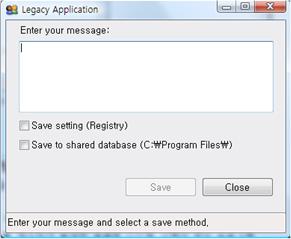
Windows Vista 에서 강력한 보안을 제공하는 한가지 사용자 계정 컨트롤을 보았다. 내 예상 컨데, 일반 Home PC 사용자 같은 경우는 권한 상승이 필요로 하는 작업 실행시 권한을 계속적으로 물어보기 때문에 Administrator 계정을 사용하거나 사용자 계정 컨트롤을 Off 할것으로 예상 되어진다 하지만, 기업 사용자는 끌 수 없을 거라는 거 (정책) 만약, 그럴꺼면, Windows Vista를 사용하지 마라. 사용자 계정 컨트롤을 Off 하는 동시에 Windows 환경은 Windows 2000, XP 환경으로 간다고 할 수 있다.
-네이버 블로그(구우사마) |
|||||||||||||||||||||||||||||||||||||||||||||||||||||||||||||||||||||||||||||||||||||||||||||||||||||||||||||||||||||||||||||||||||||||||||
| 인터넷익스플로러 창에서 폰트사이즈를 쉽게 바꾸는 방법 | 헉짱 | 2007-03-01 | 101 | 게시글 열기 | |||||||||||||||||||||||||||||||||||||||||||||||||||||||||||||||||||||||||||||||||||||||||||||||||||||||||||||||||||||||||||||||||||||||
|
인터넷 익스플로러를 이용하다 보면 가끔 글자 폰트가 작을 때도 있고 클때도 있습니다. 그럴때면 글자 크기를 변경하고 싶어질때도 있습니다. 또는 나이드신 부모님이나 어린이에게 웹페이지를 보여주고 싶은데 글자가 작아 잘 안보인다고 말할때도 있습니다. 이럴 때는 메뉴에서 [보기]-[텍스트크기]-[가장작게~가장크게]로 두번세번 찾아가 조절해야합니다. 그러나 Windows Vista에서는 인터넷창의 폰트 사이즈 조절이 매우 간편해졌습니다 인터넷 익스플로러를 사용하면서 Ctrl 키를 누른채 마우스의 휠을 위로 아래로 굴리면 폰트사이즈를 자유자재로 바꾸어 줄수 있습니다. 어때요 편하겠죠? ============================================================================= Ctrl + Mousewheel to increase/decrease IE fontsize: This is a common shortcut that I use in addition to Ctrl D to add a link to my favorites ============================================================================= |
|||||||||||||||||||||||||||||||||||||||||||||||||||||||||||||||||||||||||||||||||||||||||||||||||||||||||||||||||||||||||||||||||||||||||||